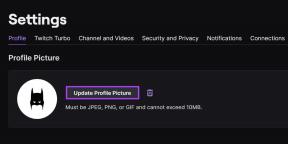Kuinka tyhjentää näppäimistöhistoria iPhonessa
Sekalaista / / April 03, 2023
The iPhonen näppäimistö oppii kirjoittamaan ja tekee sanaehdotuksia ajan myötä. Näppäimistö voi auttaa sinua viimeistelemään tekstisi säästääksesi aikaa ja vaivaa. Se voi automaattisesti korjata virheelliset kirjoitusasut iPhonesi sanakirjan perusteella. Vaikka kaikki nämä ominaisuudet ovat mahtavia, ne voivat joskus olla häiritseviä.

Entä jos esimerkiksi aioit kirjoittaa sanan väärin ja muuttaa sen automaattisesti juuri ennen kuin painat Lähetä? Jos haluat välttää tämän toistuvan tapauksen, voit poistaa käytöstä nämä näppäimistön ominaisuudet, kuten näppäimistön historian ja ennakoivan tekstin, iPhonen asetuksista. Näin voit tyhjentää näppäimistön historian iPhonessa.
Kuinka kytkeä ennakoiva teksti pois päältä iPhonessa
Ennen kuin poistat näppäimistöhistorian, sinun on poistettava käytöstä muutamia asioita. iPhonesi ennakoiva tekstitoiminto toimii samalla tavalla kuin a koneoppimisohjelma. Kun ominaisuus on aktivoitu iPhonessasi, näppäimistösi tarkkailee sanojen käyttöäsi ja niiden oikeinkirjoitusta. Myöhemmin näitä sanoja tarjotaan tekstiehdotuksina, kun käytät näppäimistöäsi. Tämä ei ehkä ole ihanteellinen, jos sanakirjaan on tallennettuna kiusallisia sanoja. Näin voit poistaa ennakoivan tekstinkäytön käytöstä.
Vaihe 1: Napauta Asetukset-sovellusta avataksesi sen iPhonessa.

Vaihe 2: Vieritä Asetukset-sovellusta alaspäin ja napauta Yleiset.

Vaihe 3: Vieritä alas Yleisasetukset ja napauta Näppäimistö.

Vaihe 4: Napauta Kaikki näppäimistöt -osiossa Ennustava-kohdan vieressä olevaa kytkintä poistaaksesi sen käytöstä.

Tämän pitäisi poistaa ennakoiva tekstiominaisuus käytöstä ja estää näppäimistöäsi ehdottamasta sanoja sanahistoriasi perusteella.
Kuinka poistaa automaattinen korjaus käytöstä iPhonessa
iPhonesi automaattinen korjaustoiminto tarkistaa kirjoittamiesi sanojen oikeinkirjoituksen näppäimistön sanakirjan avulla. Jos virhe havaitaan, sana korjataan automaattisesti. Mutta nykyajan slangia ja sanastoa ei löydy sanakirjasta. Automaattisen korjauksen voi olla helppoa tunnistaa tarkoituksella käytetty sana virheeksi. Samaan aikaan iPhonesi näppäimistösanakirja paranee ajan myötä, kun siihen on sisällytetty joitakin usein käyttämiäsi sanoja. Tämä ei silti tarkoita, että haluat automaattisen korjauksen olettaen, että käytät sanaa. Näin voit poistaa automaattisen korjauksen käytöstä iPhonessasi.
Vaihe 1: Napauta Asetukset-sovellusta iPhonessasi.

Vaihe 2: Vieritä Asetukset-sovellusta alaspäin ja napauta Yleiset.

Vaihe 3: Vieritä alas Yleisasetukset ja napauta Näppäimistö.

Vaihe 4: Napauta Kaikki näppäimistöt -ryhmässä Automaattinen korjaus -kohdan vieressä olevaa kytkintä poistaaksesi sen käytöstä.

Kuinka nollata näppäimistösanakirja iPhonessa
Jokaisessa iPhonessa on sisäänrakennettu sanakirja, johon se luottaa ennakoivaan tekstiin ja automaattiseen korjaukseen, kun käytät viestintäsovelluksia. Kuten aiemmin todettiin, sanakirja jatkaa oppimista eikä pysy staattisena. Joten se voi päästä käsiksi tekstitystyyliisi ajan myötä. Tämän haittapuolena on kuitenkin se, että et voi käyttää näppäimistösanakirjaasi päivittääksesi sitä itse. Jos et ole tyytyväinen ennakoivan tekstin tai automaattisen korjauksen näppäimistöhistoriaehdotuksiin, sinun on nollattava se. Nyt tämän menetelmän valitseminen näppäimistösanakirjan nollaamiseksi on äärimmäinen skenaario, koska se pyyhkii näppäimistöhistoriasi. Näin teet sen, jos mikään muu epäonnistuu:
Vaihe 1: Napauta Asetukset-sovellusta iPhonessasi.

Vaihe 2: Vieritä Asetukset-sovellusta alaspäin ja napauta Yleiset.

Vaihe 3: Vieritä alas Yleiset asetukset ja napauta Siirrä tai Palauta iPhone.
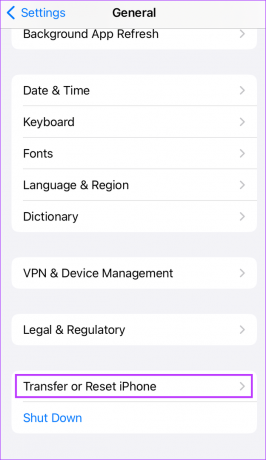
Vaihe 4: Napauta Nollaa ja odota ponnahdusvalikkoa.

Vaihe 5: Napauta ponnahdusikkunasta Reset Keyboard Dictionary.

Vaihe 6: Anna iPhonen salasana tarvittaessa.

Vaihe 7: Puhelimesi asetuksista riippuen saatat joutua antamaan myös näyttöajan pääsykoodin.
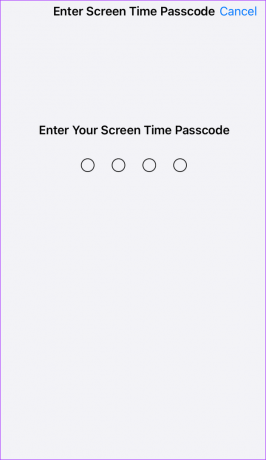
Vaihe 8: Kun kehote pyytää sinua vahvistamaan palautustoiminnon, napauta Nollaa sanakirja.

Kun napautat Nollaa sanakirjan, iPhone alkaa tyhjentää näppäimistöhistoriaasi sanankäytöstäsi kirjoitustottumuksiisi. iPhonesi pitäisi myös käynnistyä uudelleen myöhemmin, ja uudelleenkäynnistyksen jälkeen näppäimistön pitäisi palata alkuperäiseen tilaan.
Käytä iPhone-näppäimistöä paremmin
iPhonesi näppäimistöasetuksissa on monia ominaisuuksia, joita voit hyödyntää parantaaksesi tekstiviestien lähettämistä itsellesi. Tekstinkorvauksista, joiden avulla voit määrittää sanoja pikanäppäimille tai käyttää ääniominaisuutta sanojen sanelemiseen. Tässä on yhdeksän temppuja iPhone-näppäimistöllesi sinun pitäisi oppia.
Päivitetty viimeksi 12. joulukuuta 2022
Yllä oleva artikkeli saattaa sisältää kumppanilinkkejä, jotka auttavat tukemaan Guiding Techiä. Se ei kuitenkaan vaikuta toimitukselliseen eheyteemme. Sisältö pysyy puolueettomana ja autenttisena.
Kirjoittanut
Maria Victoria
Maria on sisällöntuottaja, joka on kiinnostunut teknologiasta ja tuottavuustyökaluista. Hänen artikkelinsa löytyvät sivustoilta, kuten Onlinetivity ja Delesign. Työn ulkopuolella voit löytää hänen minibloginsa elämästään sosiaalisessa mediassa.